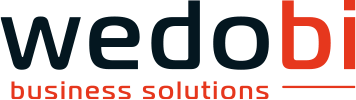Integration von SAP Analytics Cloud und Excel: So erstellst du eine ad-hoc Datenanalyse mit dem SAC Excel Add-In
- SAP Analytics Cloud
- Daniel Polzin
1. Was du in diesem Blog über das SAP Analytics Cloud Excel Add-In lernst
Die SAP Analytics Cloud (SAC) ist eine cloudbasiertes Analyse- und Planungstool. In diesem Blog erfährst du wie du deine Geschäftsdaten über das integrierte Excel Add-In analysieren und visualisieren kannst. Dabei gehe ich auf die folgenden Themen ein:
2. Installation und Einrichtung des SAP Analytics Cloud Excel Add-In
Installation über den ‚AppSource‘ Katalog von Microsoft 365
Die Bereitstellung des Add-Ins erfolgt über den App Katalog ‚AppSource‘ für Microsoft 365 Anwendungen.
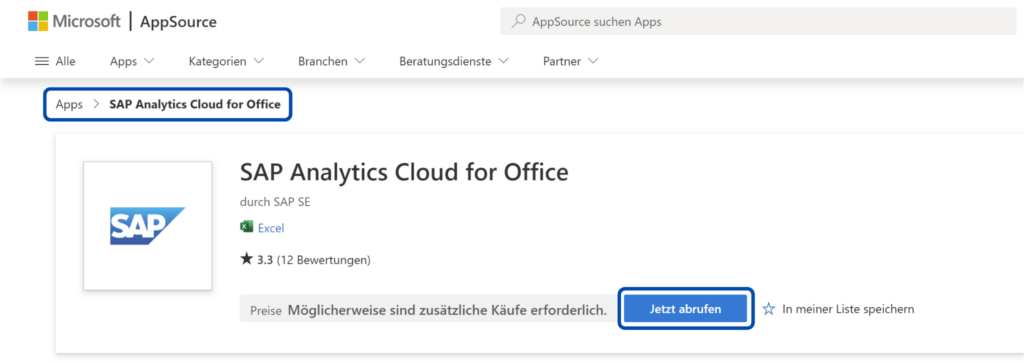
Mit dem Klick auf ‚Jetzt abrufen‘ erfolgt die Installation in Microsoft 365. Im Anschluss erscheint die App im Microsoft 365 Admin Center.
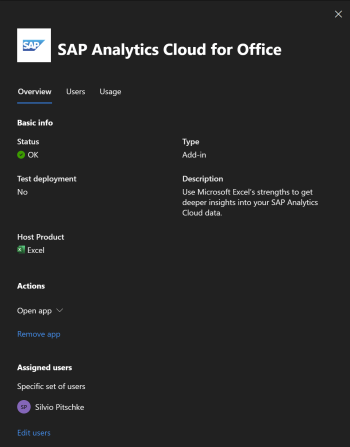
Einrichtung der Verbindung des Add-Ins zum SAC Tenant
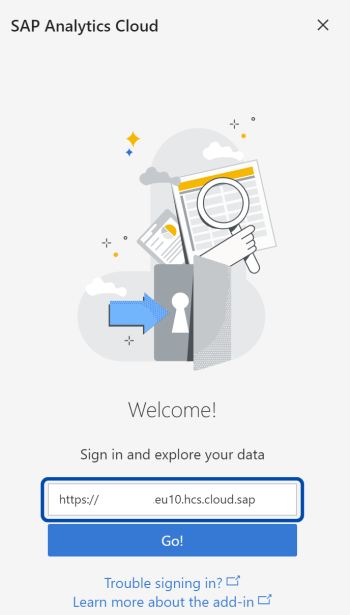
3. Die Benutzeroberfläche des SAP Analytics Cloud Excel Add-In
Die ‚SAP Analytics Cloud‘ Registerkarte
Nach der Installation des Add-Ins erscheint in Excel eine neue Registerkarte ‚SAP Analytics Cloud‘. Hier sind alle zur Verfügung stehenden Funktionen integriert und übersichtlich gruppiert.

Das ‚Designer‘ Panel
Das Panel wird beim Klick auf den Button ‚Designer‘ am rechten Bildrand eingeblendet. Über die Oberfläche sich der Aufbau und die Darstellung einer Tabelle anpassen.
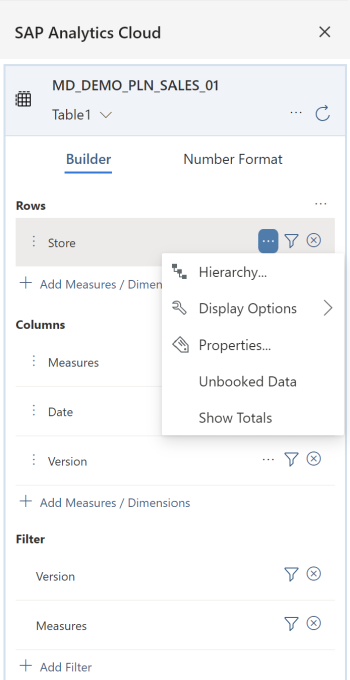
4. Anleitung: Durchführung einer Adhoc-Datenanalyse mit dem SAP Analytics Cloud Excel Add-In
Verbindung zum SAP Analytics Cloud Tenant herstellen
Bevor du mit der Datenanalyse starten kannst, musst du dich zuerst mit deinem SAC Tenant verbinden. Dafür klickst du auf den Button ‚Sign-In‘ auf der ‚SAP Analytics Cloud‘ Registerkarte. Mit dem Klick auf ‚Go‘ gelangst du zur Anmeldung.
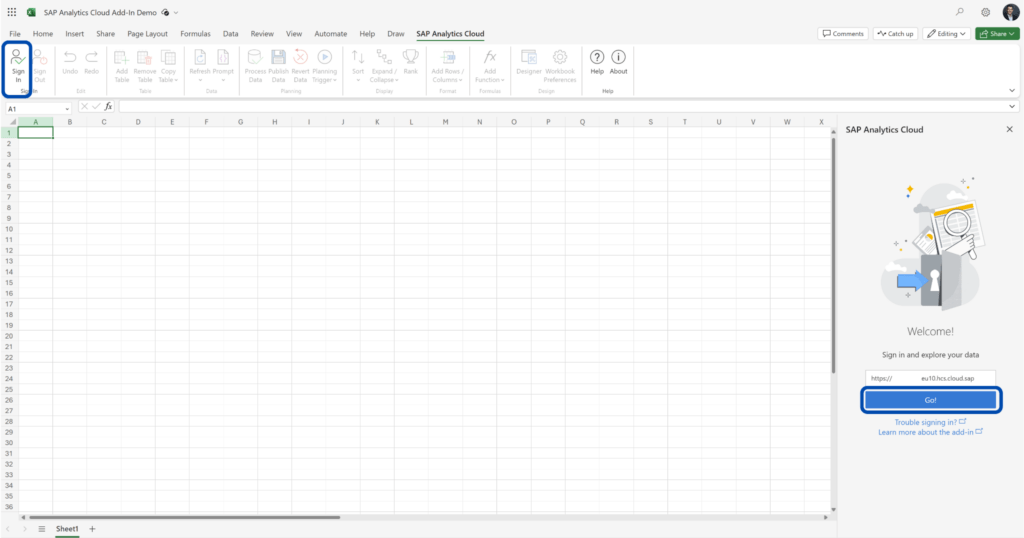
Jetzt kannst du dich wie gewohnt mit deiner Email-Adresse und Passwort an deinem SAC Tenant anmelden.
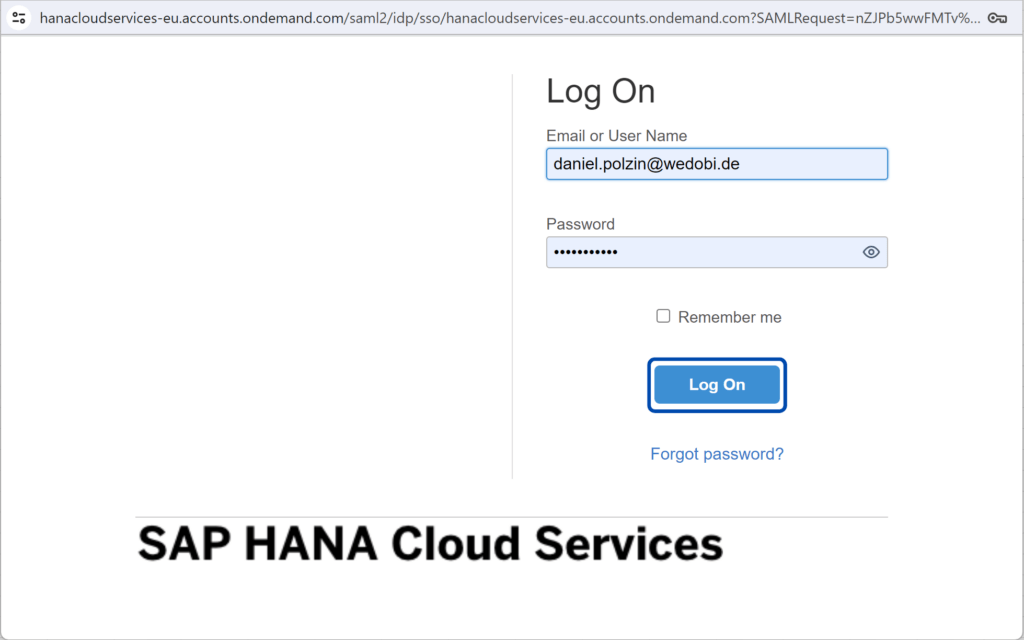
Einfügen einer Tabelle
Um eine neue Tabelle in dein Tabellenblatt einzufügen bietet dir das Add-In zwei Optionen:
- Schnellstart über den Wizard und den Button ‚Add Table‘
- Button ‚Add Table‘ auf der ‚SAP Analytics Cloud‘ Registerkarte.
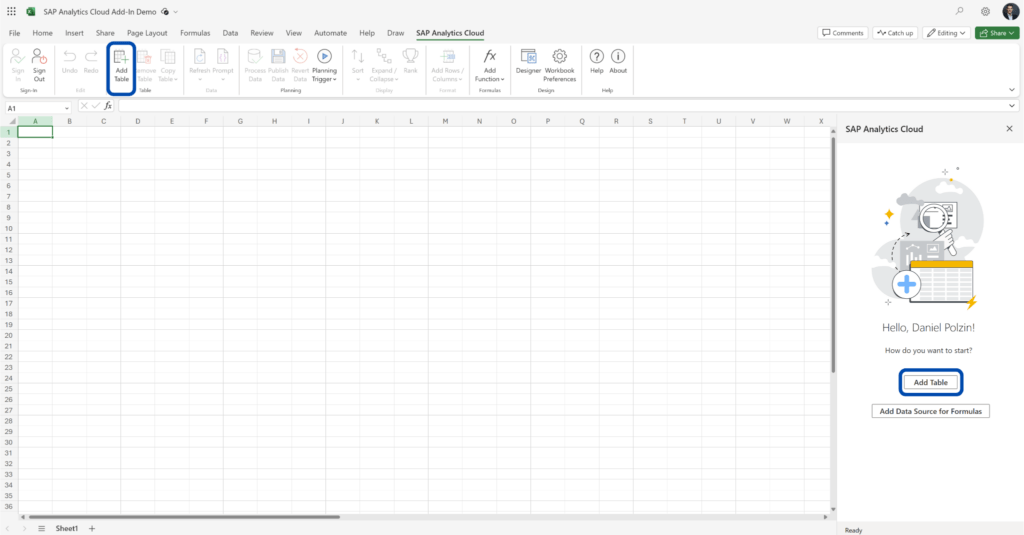
Auswahl eines Modells
Nach dem Klick auf ‚Add Table‘ öffnet sich in einem neuen Fenster das Dateiverzeichnis aus dem SAP Analytics Cloud. Für die Datenanalyse in Excel werden die folgenden Modelltypen unterstützt.
- Analyse und Planungsmodelle mit importierten Daten
- Analysemodelle mit BW-Live Verbindung
- Planungsmodelle mit BPC-Live Verbindung werden nicht unterstützt.
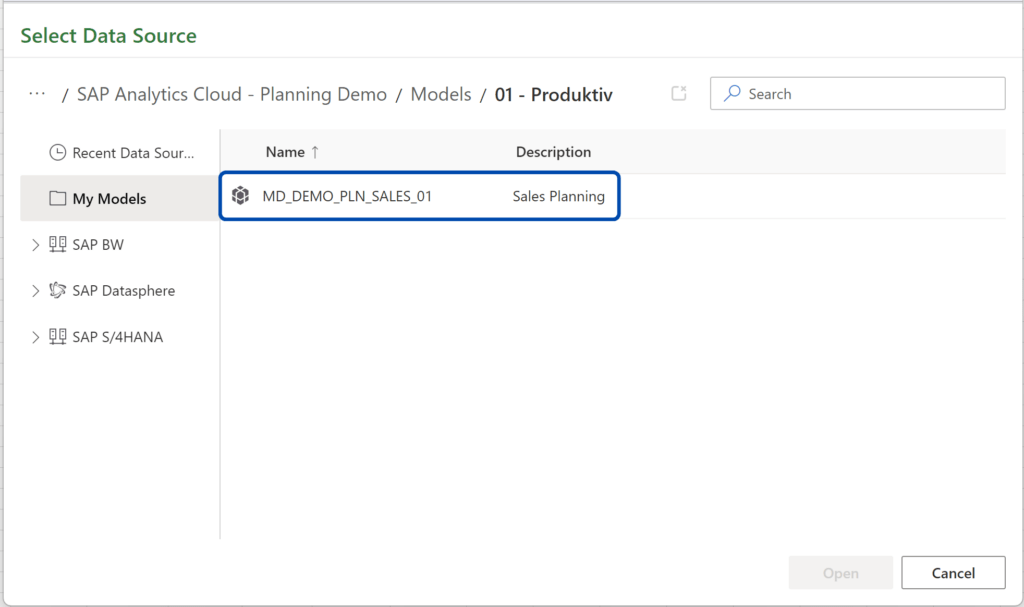
Bearbeitung der Adhoc-Analyse mit dem Designer Panel
Nach der Selektion des Modells stehen die Daten als Tabelle in Excel zur Analyse zur Verfügung. Das Designer Panel ist das zentrale Werkzeug, mit dem du die Struktur und Darstellung der Tabelle an deine Bedürfnisse anpassen kannst.
Das Designer Panel öffnest du beim Klick auf den Button ‚Designer‘ auf der ‚SAP Analytics Cloud‘ Registerkarte.
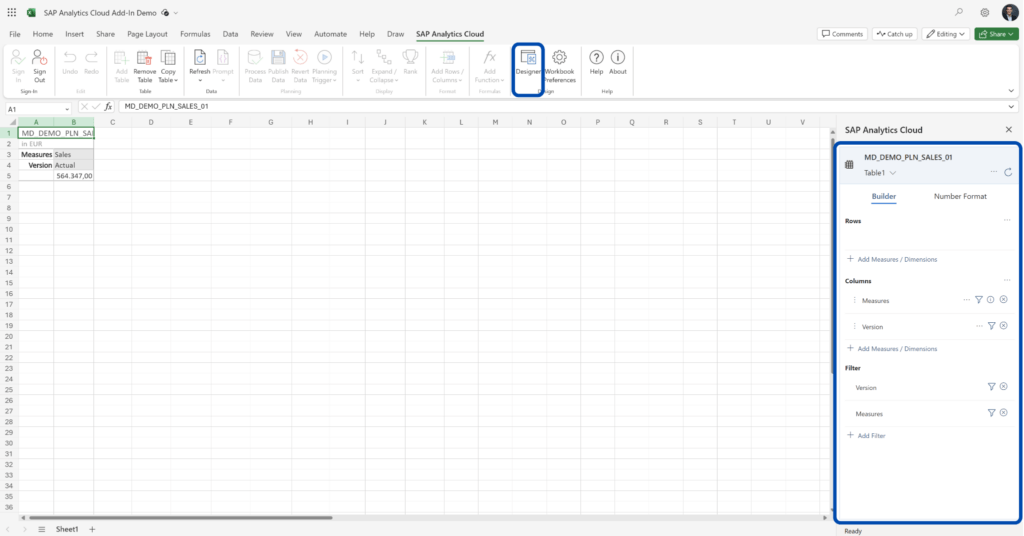
Auf dem Tab ‚Builder‘ kannst du Dimensionen in den Spalten und Zeilen deiner Tabelle Veränderung hinzufügen oder entfernen. Zusätzlich kannst du hier einstellen, wie die Elemente einer Dimension dargestellt werden sollen (z.B. als flache Darstellung oder Hierarchie, als ID oder als Text).
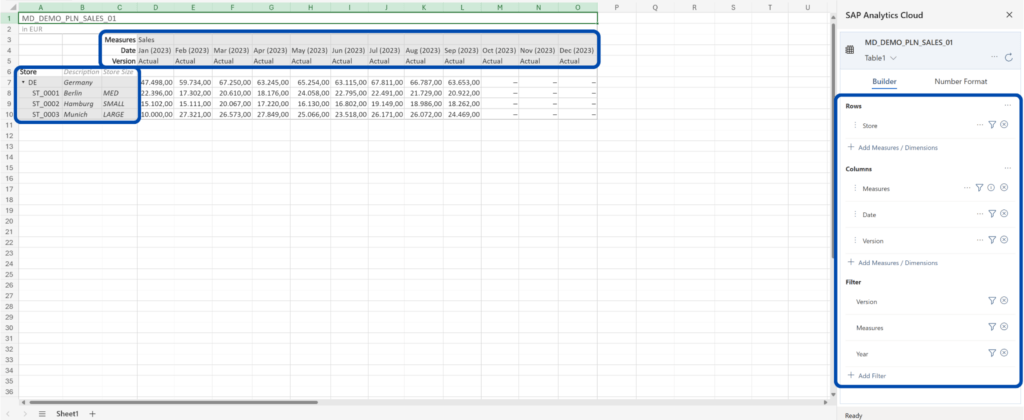
Auf dem zweiten Tab ‚Number Format‘ kannst du die Darstellung der Kennzahlen in der Tabelle einstellen. Hier kannst den Skalierungsfaktor (z.B. Tausend, Million), das Skalierungsformat (z.B. ‚Tsd.‘, ‚Mio.‘), die Darstellung der Einheit (z.B. in Zeilen, Spalten) und die Anzahl der Dezimalstellen.
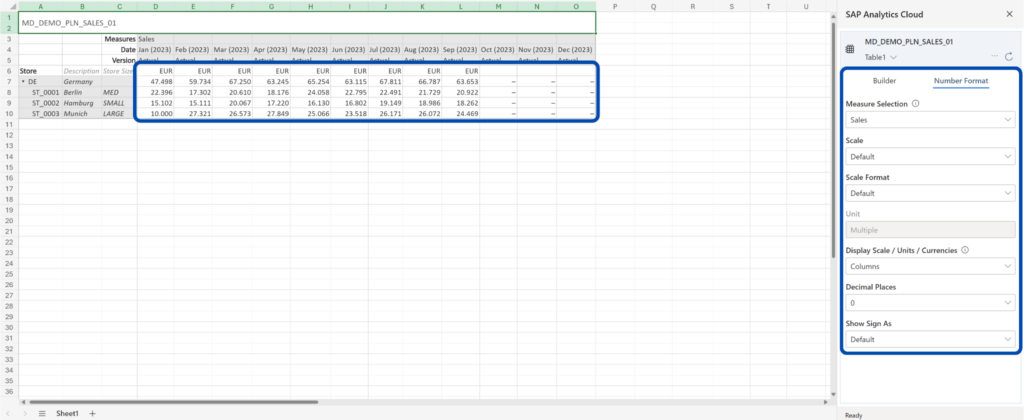
Abspeichern des Workbooks im Dateiverzeichnis der SAP Analytics Cloud
Ab dem Q3 2024 Release können Workbooks nicht nur lokal, sondern auch im Dateiverzeichnis der SAC abgespeichert werden. Damit können Anwender jetzt alle Berichte, sowohl SAC Stories als auch Excel Dateien, zentral in der SAC öffnen und verwalten.
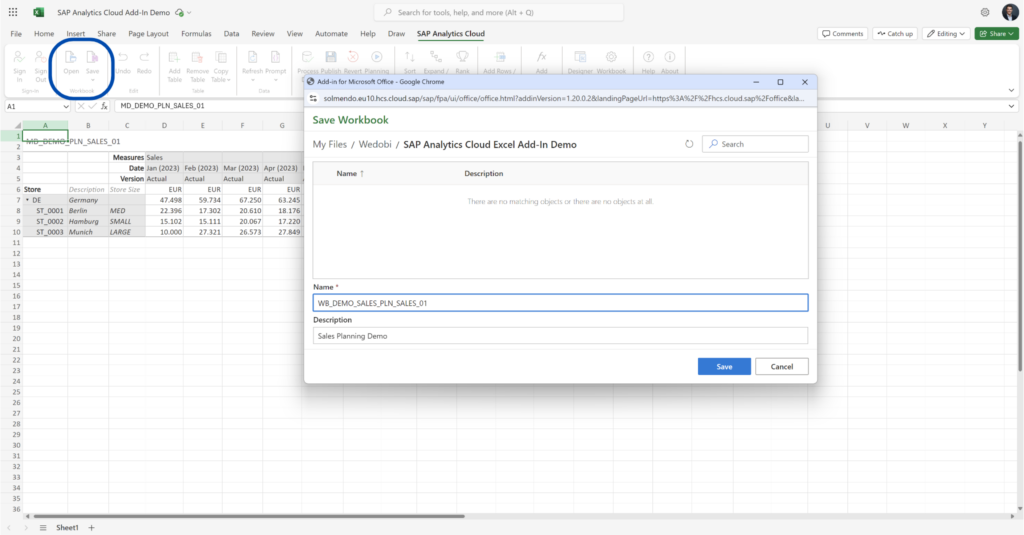
Eine detaillierte Dokumentation aller Funktionen des Add-Ins findest du im SAP Help Portal.
5. Funktionsumfang und Einschränkungen des SAP Analytics Cloud Excel Add-In
Fokus auf Adhoc-Analyse und Planung
Das SAP Analytics Cloud Excel Add-In ist auf die Adhoc-Analyse und Planung ausgerichtet. Dabei stehen den Anwendern die folgenden Funktionen zur Verfügung:
- Analyse von Daten aus Modellen in der SAP Analytics Cloud
- Navigation und Filterung der Daten vergleichbar mit den Funktionen des Data Analyzers
- Manuelle Änderung von Daten in Planungsmodellen und Ausführung von Datenaktionen
- Abfrage von einzelnen Datenpunkten oder Aggregationen über die Excel-Formel „SAP.GETDATA“.
Einschränkungen gegenüber User Stories
Das SAP Analytics Cloud Excel Add-In ist mit dem Funktionsumfang einer User Story in der SAP Analytics Cloud nicht vergleichbar. Es bestehen aktuell u.a. die folgenden Einschränkungen:
- Keine Unterstützung von BPC Live-Verbindungen
- Forecast Layouts werden nicht unterstützt
- Kommentierung von Datenpunkten nicht möglich.
Abgrenzung zu SAP Analysis for Microsoft Office
Daten aus der SAC können sowohl über das SAC Excel Add-In als auch über das bei SAP Anwendern beliebte Tool – SAP Analysis for MS Office (AfO) – ausgewertet werden.
Da in AfO jedoch keine Live-Verbindungen und ‚Neue Modelle‘ unterstützt werden, ist das SAC Excel Add-In hier die bessere Wahl.
6. Zukunftsausblick und geplante Updates
Geplante Features im Überblick – der SAP Roadmap Explorer
Geplante Updates und Funktionserweiterungen werden von SAP in einem zentralen Tool veröffentlicht – dem SAP Roadmap Explorer.
Hier sind alle geplanten Erweiterungen aufgelistet und den Releasezyklen zugeordnet. Bei der Darstellung handelt es sich um eine Momentaufnahme, es finden kontinuierliche Anpassungen statt.
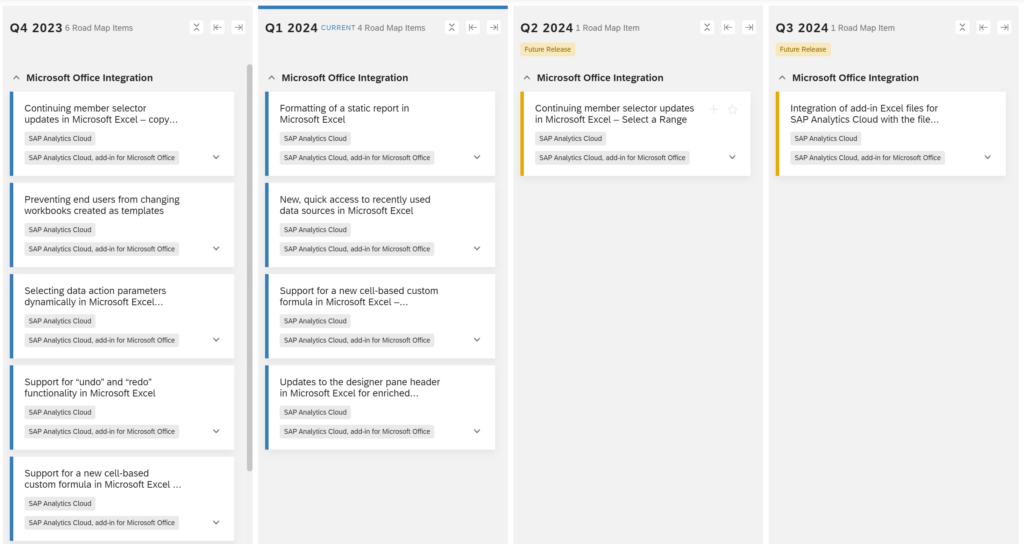
Die Weiterentwicklung mitgestalten – das SAP Customer Influence Portal
Im Customer Influence Portal können SAP-Kunden aktiv die Weiterentwicklung der SAP Analytics Cloud mitgestalten. Hier können eigene Feature-Requests gestellt oder für bereits aufgenommene Requests gevotet werden.
Je mehr Stimmen ein Request erhält, desto höher ist die Chance, dass er von SAP in den nächsten Quarterly Releases umgesetzt wird.
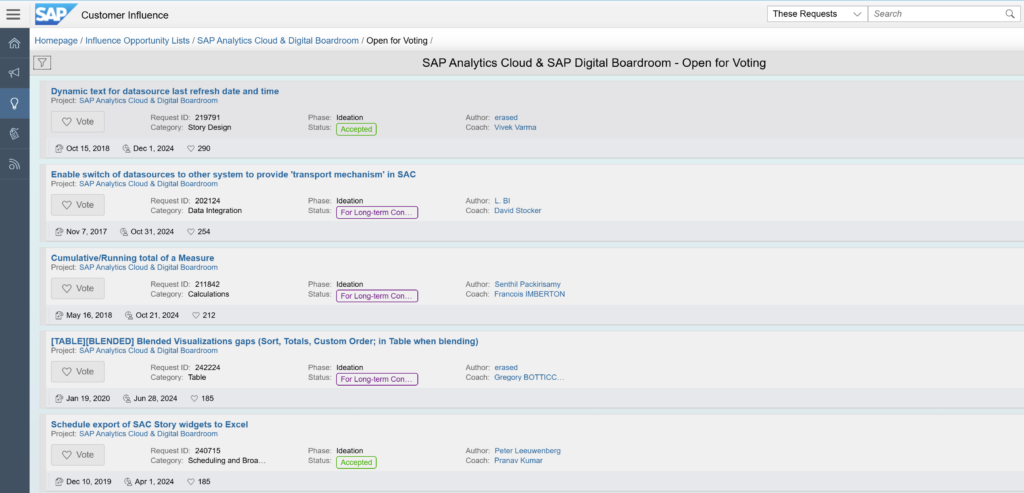
7. Zusammenfassung
Das SAP Analytics Cloud Excel Add-In bietet eine benutzerfreundliche Möglichkeit Daten aus der SAC in Excel auszuwerten und zu planen. Durch die Unterstützung von ‚Neuen Modellen‘ und Live-Verbindungen ist es gegenüber SAP Analysis for MS Excel klar im Vorteil.
Für die Durchführung von Adhoc-Analysen werden alle gängigen Funktionen (z.B. Navigation, Filterung, Attribute, Texte und Hierarchien) unterstützt. In der Planung können Daten manuell oder per Datenaktion geändert werden .
Im Vergleich zu User Stories gibt es in der Planung einige Einschränkungen. So werden z.B. Multiaktionen und die Kommentarfunktion nicht unterstützt.
8. FAQ
Ja, mit dem Add-In können sowohl Daten analysiert als auch geplant werden.
Das Add-In wird über den Microsoft Office App Katalog ‚AppSource‘ bereitgestellt. Die Bereitstellung kann individuell (Zugriff einzelner Nutzer auf den App Katalog) oder zentral durch einen Microsoft 365 Adminstrator (Roll-Out für einzelne Gruppen) erfolgen.
Nein, das Add-In kann sowohl in der Desktop- als auch Online-Version von Excel verwendet werden.
Integrierte Planung mit der SAP Analytics Cloud
Möchten Sie Ihre Planungsprozesse effizienter gestalten und flexibler auf Veränderungen reagieren? In unserem Workshop zur Planung mit der SAP Analytics Cloud zeigen wir Ihnen die vielseitigen Möglichkeiten dieses Tools und wie Sie Ihre Prozesse nachhaltig optimieren können.

Daniel Polzin
Ich bin SAP BI Architekt und Geschäftsführer bei Wedobi. Mein Spezialgebiet sind Reporting- und Planungsanwendungen im SAP Business Warehouse und in der SAP Analytics Cloud. In meiner Freizeit lese ich gerne und fahre Rennrad. Wenn du Fragen zu diesem Blog hast, kannst du mich gerne kontaktieren.
Diesen Artikel teilen: